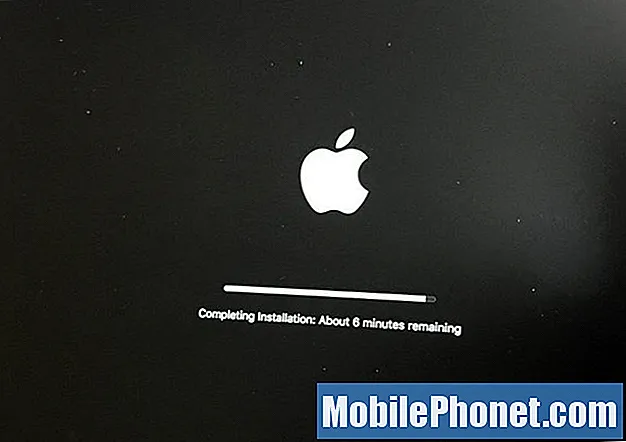
Obsah
- Ako downgradovať MacOS Big Sur Beta na Catalinu
- Vymažte disk Mac
- Preinštalujte macOS Catalina
- Obnovte si zálohu Time Machine z Cataliny
- Dozviete sa viac o macOS Big Sur
Môžete prejsť z beta verzie systému MacOS Big Sur na systém macOS Mojave a vrátiť sa tak k stabilnej verzii systému macOS a vyhnúť sa problémom s beta verziou systému Mac Sur Big. Je to pomerne ľahké, ale dokončenie to trvá trochu času. Momentálne vás to presunie z vývojárskej verzie macOS Big Sur beta, ale rovnaký postup bude fungovať aj pre verejnú beta verziu neskôr v tomto roku.
Ak ste sa pripravovali na beta verziu systému MacOS Big Sur, je to jednoduchý proces, pretože máte po ruke dobrú zálohu Time Machine. Plánujte, že sa tejto budete venovať minimálne 30 minút a budete na ňu dlhšie čakať.
Najjednoduchší spôsob prechodu z beta verzie systému MacOS Big Sur na systém macOS Catalina je obnovenie zálohy Time Machine, ktorú ste vytvorili v Cataline. Dostanete sa tak späť na miesto, kde ste boli predtým, ako ste prešli. Všetky súbory alebo fotografie, ktoré ste vytvorili od prepnutia, budete musieť manuálne zálohovať.
Tu je príklad, ako prejsť z verzie beta na macOS 11 a vrátiť sa späť na macOS Catalina.
Ako downgradovať MacOS Big Sur Beta na Catalinu

Ako odstrániť beta verziu systému MacOS Big Sur a preinštalovať macOS Catalina.
Pripojte počítač Mac k napájaniu, ak ide o prenosný počítač, pretože to bude chvíľu trvať a je to úloha náročná na napájanie. Nechcete, aby sa váš Mac v polovici tohto procesu vypol.
Downgrading je proces pozostávajúci z niekoľkých krokov, ktorý vymaže váš Mac, nainštaluje najnovšiu verziu macOS Catalina a potom budete pokračovať zo zálohy Time Machine. Trvá to trochu času, ale dá sa to ľahko.
Potrebujete pripojenie na internet a tento proces je zameraný na používateľov, ktorí si nainštalovali beta verziu systému MacOS Big Sur na svoj hlavný disk.
Vymažte disk Mac
- Reštartujte počítač Mac pomocou ponuky Apple vpravo hore.
- Keď sa reštartujepodržte stlačené klávesy Command a R, kým sa nezobrazí ponuka Utilities.
- Vyberte Disk Úžitkovosť
- Kliknite na Pokračovať a potom na Startup Disk. Často sa označuje ako Macintosh HD
- Kliknite na Vymazať.
- Vyberte formát súboru APFS zo zoznamu akliknite na Vymazať.
Operačný systém macOS Catalina používa APFS, takže si nebudete musieť robiť problémy so systémom Mac OS Extended, ktorý ste použili v predchádzajúcich verziách systému macOS.
Preinštalujte macOS Catalina

Vyberte preinštalovanie systému macOS a získajte späť macOS Catalina na svojom macu.
Vymazanie disku trvá niekoľko minút. Počkajte, kým sa tento proces dokončí, aj keď sa zdá, že je uviaznutý alebo zamrznutý. Po dokončení môžete začať inštalovať macOS Catalina.
- Na hlavnej obrazovke obslužných programov macOS vyberte možnosť Preinštalovať macOS.
- Kliknite na Pokračovať a potom Súhlasím s akýmikoľvek zmluvnými podmienkami.
Počkajte, kým sa počítač Mac reštartuje, a potom ste späť v systéme MacOS Catalina.
Obnovte si zálohu Time Machine z Cataliny

Obnovte zálohu Time Machine z macOS Catalina.
Keď sa vrátite k systému macOS Catalina, môžete obnoviť svoju zálohu a umiestniť tak všetky svoje súbory a programy. Všetky tieto informácie obsahuje záloha Time Machine, ktorú ste vytvorili pred inštaláciou verzie beta systému MacOS Big Sur.
Ak chcete, môžete tento krok preskočiť a začať odznova, čo môže byť užitočné, ak máte problémy s macOS Catalina.
- Reštartujte počítač Mac adržať velenie a R dostať sa do macOS Utilities.
- Vyberte možnosť Obnoviť zo zálohy Time Machine možnosť.
- Kliknite na Pokračovať. Potomvyberte zálohu z ktorého chcete obnoviť. Ak máte bezdrôtový disk Time Machine, budete sa musieť pripojiť k sieti Wi-Fi alebo ak je externý disk pripojený.
- Kliknite na Pokračovať po výbere najnovšej zálohy a potom čakaní na dokončenie obnovenia.
Dokončenie procesu obnovenia Time Machine bude chvíľu trvať. Najlepšie urobíte, keď odídete a každých 30 až 60 minút sa prihlásite na počítači Mac, aby ste zistili, či je hotovo.
10 vecí, ktoré musíte urobiť pred inštaláciou systému MacOS Big Sur Beta

